ppt怎么使用iSlide插件制作风车式逻辑图?
时间:2021-06-12 来源:互联网
PPT想要使用iSlide插件绘制风车式逻辑图,效果如图所示,该怎么制作呢?下面我们就来看看详细的教程。
软件名称:PowerPoint2017简体中文免费完整版软件大小:60.7MB更新时间:2016-12-12立即下载
软件名称:islide tools(islide PPT插件) V5.6.1 官方中文正式免费版软件大小:28.5MB更新时间:2020-04-25立即下载

1、打开PPT,建立空白演示文稿。

2、在页面中插入一个弦形。

3、调整弦形控制点,改变为半圆形。

4、选中半圆形,点击iSlide菜单下的环形布局。

5、在打开的设置窗口中,设置数量、起始角度、布局半径,并勾选自动旋转。

6、就得到了三个半圆重叠旋转的风车式形状。

7、给三个半圆设置上不同的主题色。

8、接着,在图形的中间插入一个圆形。

9、最后,在图形上和图形旁边插入文本框,输入文字,就得到了最终的逻辑图示效果。

以上就是ppt使用iSlide插件制作风车式逻辑图的教程,希望大家喜欢,请继续关注PHP爱好者。
相关推荐:
PPT怎么使用iSlide插件制作创意素材?
ppt怎么使用iSlide插件制作时间线逻辑图?
PPT怎么用iSlide插件制作多个图形环绕成圆的效果?
相关阅读更多 +
-
 cf手游王者之尊怎么样 王者之尊强度测评与获取方法 2026-01-16
cf手游王者之尊怎么样 王者之尊强度测评与获取方法 2026-01-16 -
 如鸢游春集活动通关攻略 佳节怪盗机制及配队攻略 2026-01-16
如鸢游春集活动通关攻略 佳节怪盗机制及配队攻略 2026-01-16 -
 美羊羊的梗是什么梗?揭秘全网爆火的美羊羊双标名场面真相! 2026-01-16
美羊羊的梗是什么梗?揭秘全网爆火的美羊羊双标名场面真相! 2026-01-16 -
 恋与深空五星自选池心像标定 蓝券特别许愿池机制是什么 2026-01-16
恋与深空五星自选池心像标定 蓝券特别许愿池机制是什么 2026-01-16 -
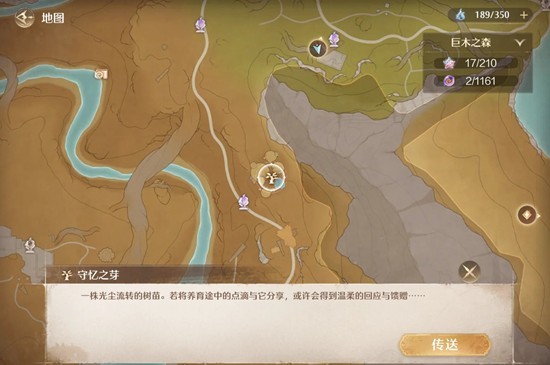 无限暖暖若生命如诗新版本 2.1活动传送点和逸事攻略 2026-01-16
无限暖暖若生命如诗新版本 2.1活动传送点和逸事攻略 2026-01-16 -
 原神月之四新版本角色攻略 哥伦比娅天赋是什么详解 2026-01-16
原神月之四新版本角色攻略 哥伦比娅天赋是什么详解 2026-01-16
最近更新





